Каждый день поисковая система Microsoft Bing представляет нам красивые высококачественные фотографии как часть своего «образа дня». Если вы похожи на меня, вы, вероятно, хотели сделать изображения, представленные в «Образе дня», своими обоями на рабочем столе Linux. В этом руководстве мы рассмотрим, как это сделать.
Метод 1 - BingWall
BingWall - это приложение Snap, которое может загружать изображения дня Bing и устанавливать их в качестве текущих обоев рабочего стола в большинстве сред рабочего стола Linux. Следуйте приведенным ниже инструкциям по установке, чтобы BingWall работал на вашем компьютере.
Установка BingWall
Как упоминалось ранее, BingWall - это приложение Snap, поэтому единственный способ заставить его работать в системе Linux - это использовать Snap Store. Однако, если вы хотите взаимодействовать с Snap Store в Linux, необходимо установить среду выполнения Snapd. Следуйте этому руководству по этому вопросу, чтобы заставить его работать.
Примечание. BingWall не работает в XFCE4, Mate, KDE Plasma 5 или в любой среде рабочего стола, отличной от Gnome. Он также не будет работать с тайловыми оконными менеджерами, такими как i3 и т. Д.
После того, как среда выполнения Snapd будет запущена на вашем ПК с Linux, приложение BingWall легко установить в окне терминала Linux с помощью следующей команды моментальной установки ниже.
sudo snap установить bing-wall
Когда приложение BingWall будет установлено в вашей системе Linux, откройте программу через меню приложения на рабочем столе.
Использование BingWall для установки изображения дня Bing в качестве обоев
Установите изображение дня Bing в качестве обоев с помощью BingWall, следуя пошаговым инструкциям ниже.
Шаг 1. Убедитесь, что вы используете Gnome Shell, Cinnamon, Budgie или другой рабочий стол Linux на основе Gnome.
Шаг 2. В приложении BingWall посмотрите на ползунок обоев в нижней части приложения. Используйте кнопки со стрелками влево / вправо для сортировки доступных изображений Bing.
Шаг 3: Выберите изображение Bing, которое вы хотите сделать в качестве обоев. Нажмите на обои на значке монитора, чтобы применить обои, и они должны автоматически появиться на рабочем столе.
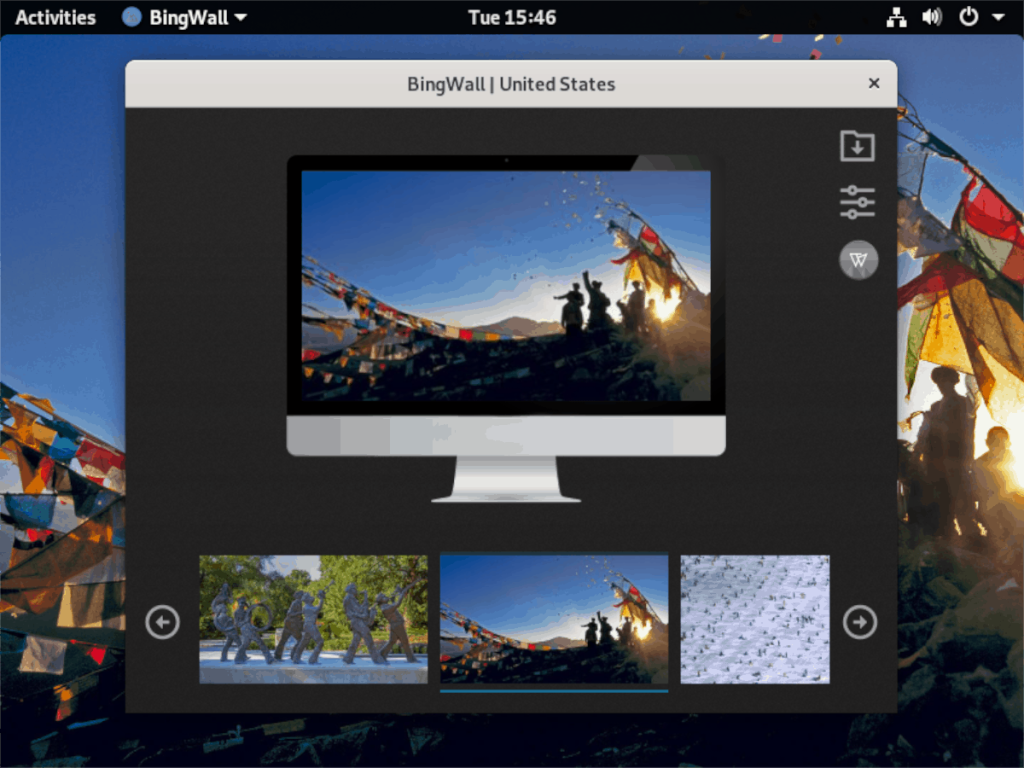
Хотите загрузить изображение Bing, чтобы сохранить его на потом? Выберите свое изображение и нажмите кнопку загрузки, чтобы загрузить его на свой компьютер.
Метод 2 - приложение SetBingWallpaper
Если BingWall не делает этого за вас, еще один простой способ установить «Изображение дня» Bing в качестве обоев на рабочем столе Linux - это приложение под названием «Установить обои Bing». Он поддерживает большинство современных окружений рабочего стола Linux, за исключением Gnome Shell. Чтобы SetBingWallpaper работал на вашем компьютере с Linux, следуйте приведенным ниже инструкциям по установке.
Установка SetBingWallpaper
Программа SetBingWallpaper работает с текущими выпусками Ubuntu, Debian, Fedora, а также с другими операционными системами Linux на основе Ubuntu, Fedora и Debian.
Ubuntu
Сначала загрузите последнюю версию DEB SetBingWallpaper на свой компьютер с Ubuntu, используя команду wget ниже.
wget https://github.com/ypingcn/BingWallpaper/releases/download/0.9/oneclickbingwallpaper_0.9_amd64.deb
После загрузки SetBingWallpaper на ваш компьютер с Ubuntu можно начинать установку. Используя приведенную ниже команду Apt , установите программу.
sudo apt install ./oneclickbingwallpaper_0.9_amd64.deb
Debian
Чтобы SetBingWallpaper работал в Debian Linux, сделайте следующее. Сначала загрузите пакет DEB, используя команду wget ниже.
wget https://github.com/ypingcn/BingWallpaper/releases/download/0.9/oneclickbingwallpaper_0.9_amd64.deb
Затем используйте команду dpkg, чтобы установить приложение SetBingWallpaper на ваш компьютер Debian.
sudo dpkg -i oneclickbingwallpaper_0.9_amd64.deb
Наконец, исправьте все возможные ошибки зависимостей.
sudo apt-get install -f
Fedora
Установка SetBingWallpaper в Fedora Linux начинается с использования команды wget для загрузки последней версии программы для Ubuntu / Debian.
wget https://github.com/ypingcn/BingWallpaper/releases/download/0.9/oneclickbingwallpaper_0.9_amd64.deb
После загрузки пакета DEB используйте команду Dnf для установки инструмента преобразования пакетов Alien .
sudo dnf установить чужой
Используйте alien -rvc для преобразования SetBingWallpaper DEB в пакет RPM, совместимый с Fedora.
sudo alien -rvc oneclickbingwallpaper_0.9_amd64.deb
Затем установите все зависимости Fedora, необходимые для запуска SetBingWallpaper.
sudo dnf установить dtkcore gsettings-qt deepin-qt-dbus-factory dtkwidget qt5-qtsvg openal-soft qt5-qtmultimedia
Наконец, установите пакет RPM в Fedora с помощью команды rpm . Обязательно используйте –force, чтобы обойти возникшую ложную ошибку «конфликт пакетов».
sudo rpm -Uvh --nodeps oneclickbingwallpaper-0.9-2.x86_64.rpm --force
Использование SetBingWallpaper для установки изображения дня Bing в качестве обоев
Если SetBingWallpaper установлен на вашем компьютере с Linux, запустите его, выполнив поиск «SetBingWallpaper» в меню приложения. Затем следуйте пошаговым инструкциям ниже, чтобы узнать, как использовать SetBingWallpaper, чтобы установить изображение дня Bing в качестве обоев.
Шаг 1. Найдите на панели задач желтый значок Bing и щелкните его правой кнопкой мыши.
Шаг 2: В контекстном меню выберите «Настройки», чтобы получить доступ к области настроек приложения.
Шаг 3: Найдите «Среда рабочего стола» и измените его на среду рабочего стола, которую вы используете. По завершении закройте окно настроек.
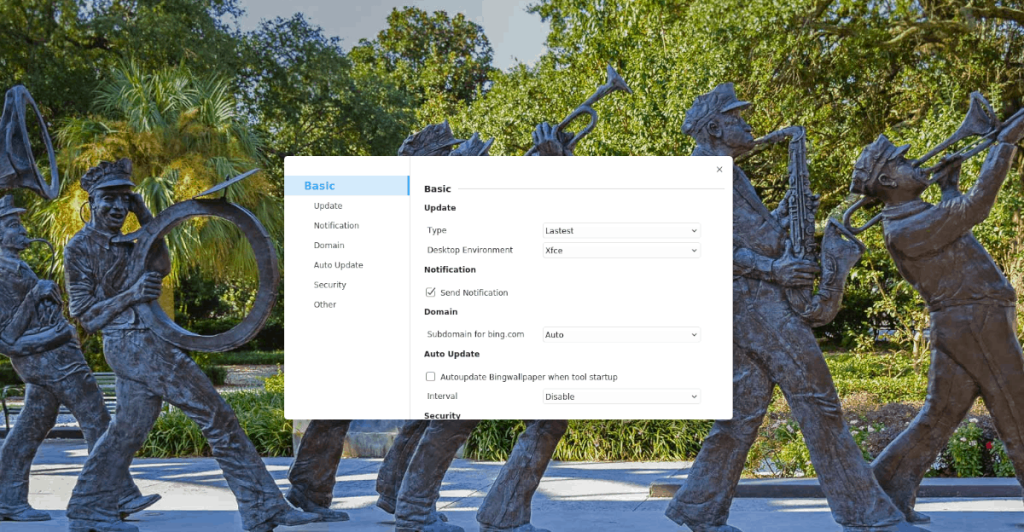
Шаг 4. Щелкните правой кнопкой мыши желтый значок Bing на панели задач и выберите кнопку «Обновить», чтобы загрузить последнюю версию Bing «Изображение дня», которая будет использоваться в качестве обоев. Обои поменяются мгновенно.
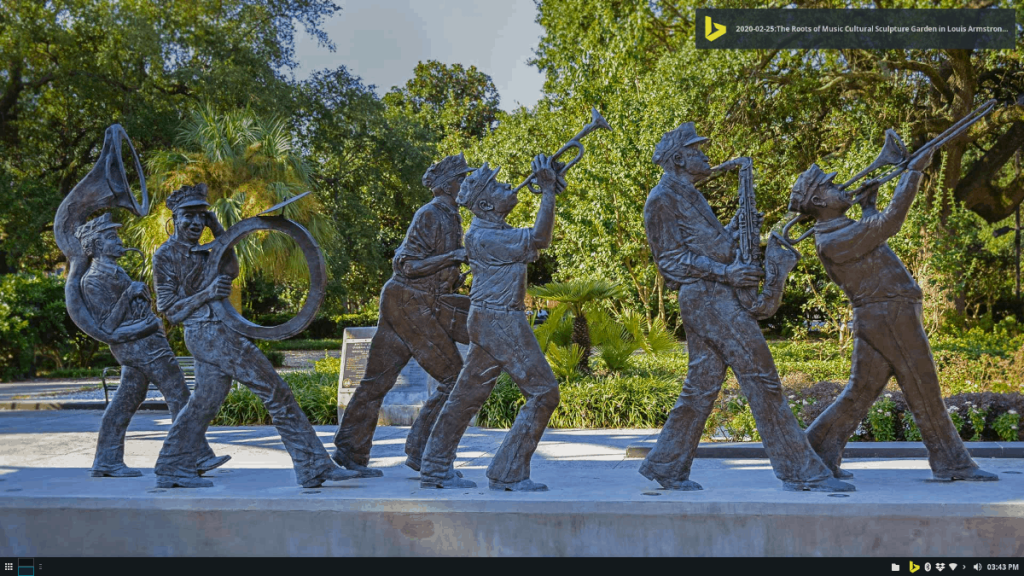

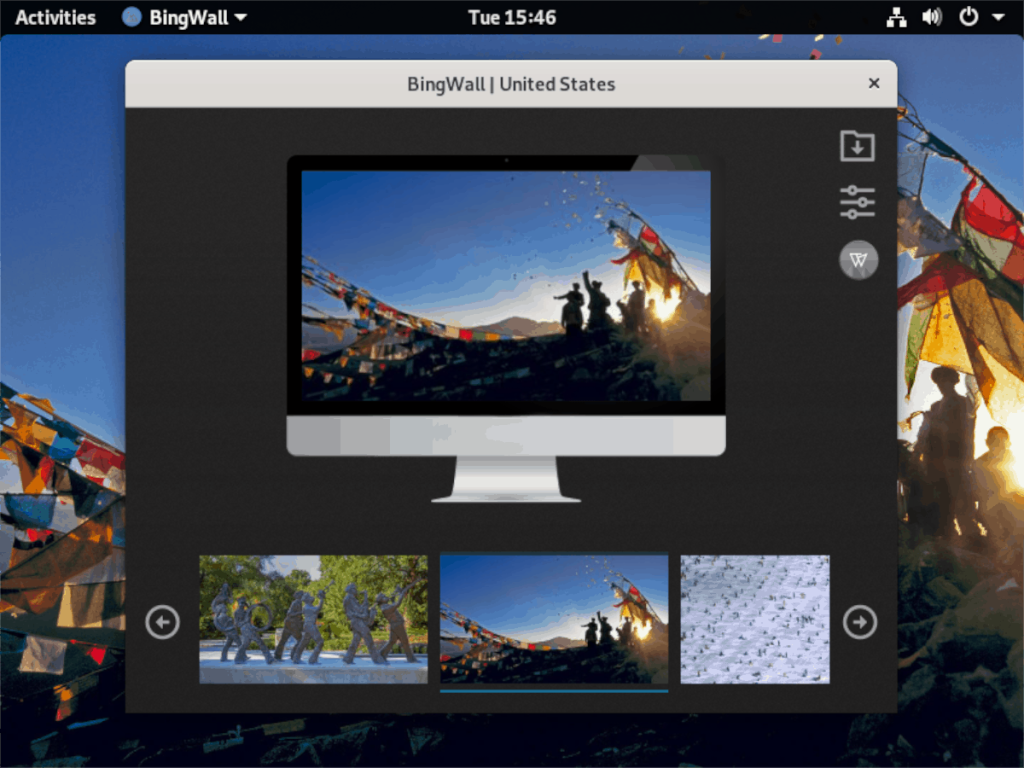
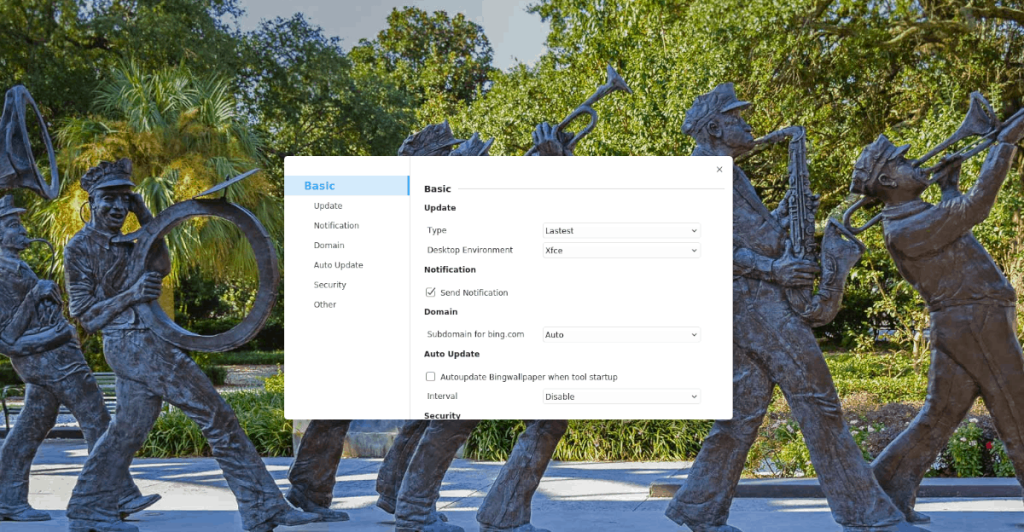
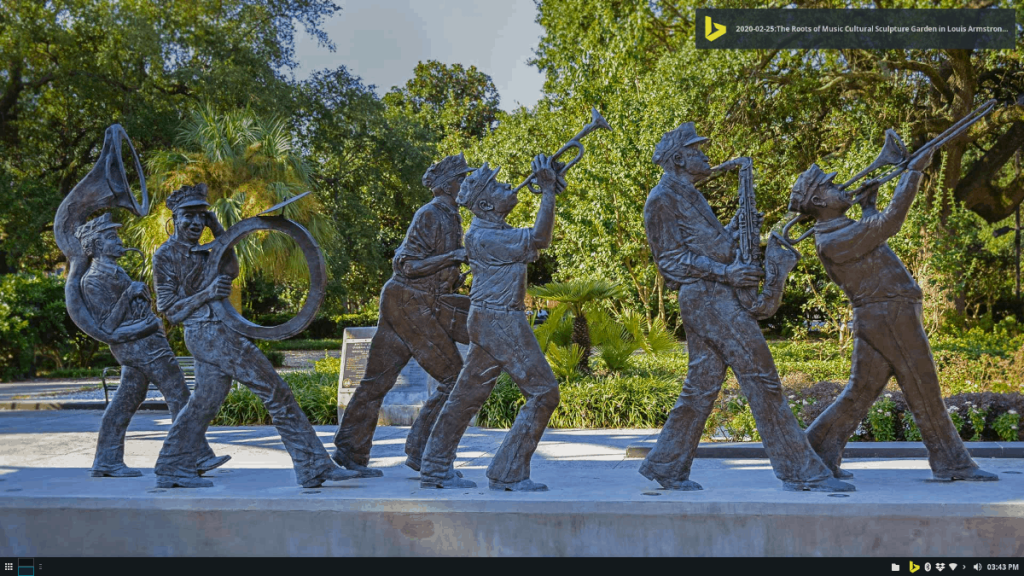



![Загрузите FlightGear Flight Simulator бесплатно [Развлекайтесь] Загрузите FlightGear Flight Simulator бесплатно [Развлекайтесь]](https://tips.webtech360.com/resources8/r252/image-7634-0829093738400.jpg)




